Вы устали от некоторых игр на iPad и хотите их удалить? Здесь мы расскажем вам, как удалить игры на iPad тремя способами. В конце концов, если вам нужно удалить много приложений, это отнимает много времени, и вам нужна лучшая идея для удаления этих игр с iPad.
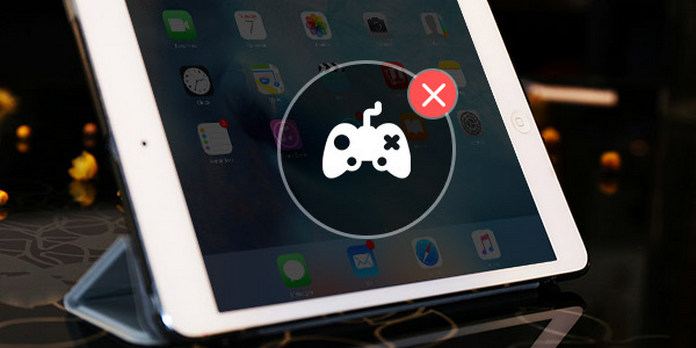
Удаление игр с iPad - простая, но скучная вещь. Давайте посмотрим основные шаги для удаления игр с iPad напрямую.
1Разблокируйте iPad, найдите игру / приложение, которое хотите удалить.
2Нажимайте значок игры / приложения, пока не появится маленький значок креста, и нажмите на маленький крестик.
3Всплывающее окно показывает, что удаление вашего приложения приведет к удалению всех его данных. Просто нажмите «Удалить», чтобы удалить игру / приложение.
Советы:
1. Вам также необходимо удалить игры из iTunes, иначе iTunes синхронизируется с вашим iPad.
2. Вы можете узнать здесь, чтобы удалить видео игры с iPad здесь.
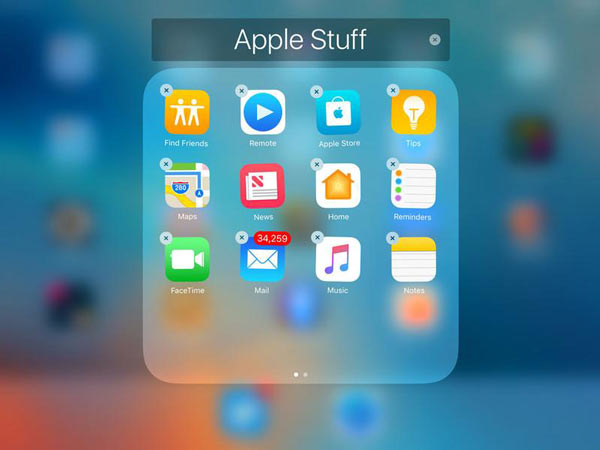
Помимо удаления игр с iPad напрямую, вы также можете удалять игровые приложения через Настройки.
1Разблокируйте iPad и нажмите «Настройки»> «Общие»> «Хранилище и использование iCloud» или «Использование».
2Выберите «Управление хранилищем», и вы увидите все приложения, установленные на вашем iPad.
3Найдите приложение, которое хотите удалить, коснитесь его и нажмите кнопку «Удалить приложение», чтобы удалить приложение.
Таким образом, вы можете управлять хранилищем iCloud без труда.
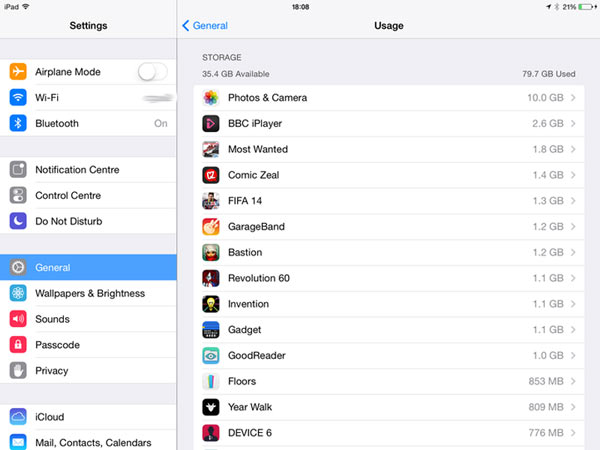
Первые два метода удаления игр на iPad легко освоить, но если вы хотите удалить несколько игр одновременно, это не очень хорошая идея. Итак, здесь мы расскажем вам самый простой способ быстро удалить массовые / все игры.
Вам понадобится один инструмент для очистки iPad, чтобы удалять приложения / игры с ваших устройств iOS, и FoneEraser может помочь вам быстро сканировать и находить приложения на iPad, а также массово удалять их.
1Запустите iPad Eraser
Бесплатно скачайте, установите и запустите этот очиститель iPad на своем компьютере. Подключите iPad к компьютеру через USB-кабель.

2Посмотреть хранилище iPad.
Чтобы удалить игровое приложение на iPad, вам нужно перейти на вкладку «Освободить место» на левой панели. Здесь вы можете увидеть доступное место и емкость на вашем iPad. Нажмите кнопку «Быстрое сканирование», чтобы отсканировать iPad.

3Удалить игру на iPad.
Когда процесс сканирования завершится, вы можете нажать кнопку «Стереть» рядом с «Удалить приложения». После этого вы сможете увидеть список приложений, установленных на вашем iPad. Прокрутите вверх и вниз, чтобы найти игровое приложение, которое вы хотите удалить, и нажмите кнопку «Удалить», чтобы удалить определенное игровое приложение на вашем iPad.

Если вы хотите удалить игры в пакетном режиме, вы можете использовать функцию «Стереть все данные», чтобы удалить все данные, включая игровое приложение и данные на вашем iPad.
1. Где я могу скачать игру на iPad?
Откройте приложение App Store на своем iPad и перейдите на вкладку «Игры» внизу. Вы можете просмотреть или найти игровое приложение, которое хотите загрузить.
2. Как удалить игру с моего Mac?
Откройте приложение Game Center на вашем Mac. Коснитесь вкладки «Игры» в области панели инструментов вверху. Найдите игру, которую вы хотите удалить из Game Center, под заголовком «Мои игры для OS X», щелкните ее правой кнопкой мыши (также подойдет щелчок с опцией) и выберите «Удалить» в контекстном меню. В появившемся диалоговом окне нажмите «Удалить», чтобы удалить элемент из Game Center.
3. Как я могу удалить все игровые данные из моего Game Center?
С момента выпуска iOS 10 все ваши данные Game Center теперь хранятся в iCloud. Чтобы удалить все данные игры, нажмите «Настройки», затем «Профиль Apple ID». Найдите iCloud и нажмите «Управление хранилищем». Затем найдите игру в списке приложений, для которых iCloud выполняет резервное копирование данных, и коснитесь ее. Выберите Удалить данные. Обратите внимание, что это приведет к удалению всех данных для этой игры со всех устройств, подключенных к Apple ID.
В этой статье мы в основном говорим о том, как удалять игры на iPad. Для вас предусмотрено 3 способа, и вы можете выбрать один из них в соответствии с вашими потребностями. Если вы хотите тщательно и тщательно очистить все на iPad / iPhone / iPod для его продажи, вы также можете попробовать профессиональные Ластик для данных iPad, один ластик устройства iOS, чтобы удалить все навсегда.
FoneEraser - лучшее решение для ускорить iPad и вы можете посмотреть видео ниже, чтобы узнать шаги:

